
Deze software zorgt ervoor dat uw stuurprogramma's blijven werken en beschermt u zo tegen veelvoorkomende computerfouten en hardwarestoringen. Controleer nu al uw chauffeurs in 3 eenvoudige stappen:
- DriverFix downloaden (geverifieerd downloadbestand).
- Klik Start scan om alle problematische stuurprogramma's te vinden.
- Klik Stuurprogramma's bijwerken om nieuwe versies te krijgen en systeemstoringen te voorkomen.
- DriverFix is gedownload door 0 lezers deze maand.
Bezorgd over de fout 0x87e107d1 op uw Xbox One? Sommige getroffen gebruikers krijgen deze foutmelding te zien wanneer ze content proberen te downloaden naar hun Xbox One-console, vooral met slechts één game.
Het onvermogen om van een bepaald spel te genieten klinkt niet zo beangstigend. Het kan echter iets ernstigers worden, aangezien andere gebruikers melden dat het probleem zich verspreidt en van invloed is op elke game die ze digitaal hebben gekocht.
Daarom is het belangrijk om het op te lossen. Ervan uitgaande dat dat ook uw doel is, laten we eens kijken naar enkele effectieve oplossingen die u kunnen helpen terug te keren naar een vlekkeloze Xbox One-ervaring.
Hoe kan ik Xbox One-fout 0x87e107d1 oplossen?
1. Probeer opnieuw om de inhoud te downloaden

- Van Huis, ingaan op Mijn games en apps > Alles bekijken > Wachtrij.
- Markeer vervolgens de game of app die je probeert te downloaden.
- Als de weergegeven status is In de wachtrij of Gepauzeerd, selecteer de game of app.
- Druk vervolgens op de Menuknop.
- Selecteer ten slotte Installatie hervatten.
2. Schakel uw Xbox One fysiek uit

- Zet je console uit door de. ingedrukt te houden Xbox-knop aan de voorkant gedurende 10 seconden. De console wordt uitgeschakeld.
- Verwijder eventuele headsets, bedrade controllers of andere accessoires van de console.
- Zet hem weer aan door op de te drukken Xbox-knop.
Zo eenvoudig is het om je console aan en uit te zetten. Dit helpt om de prestaties glad te strijken door de cache van de Xbox te wissen en foutcodes zoals 0x87e107d1 te verwijderen.
Merk op dat u de console ook opnieuw kunt opstarten vanuit de handleiding. U hoeft alleen maar op de te drukken Xbox-knop om het te openen. Selecteer Systeem > Instellingen > Algemeen > Energiemodus & opstarten, druk dan op Start nu opnieuw. Er verschijnt een bevestigingsbericht.
Bevestig uw voornemen om opnieuw op te starten door te selecteren Ja. Je Xbox One wordt uitgeschakeld en vervolgens weer ingeschakeld.
3. Reset je console
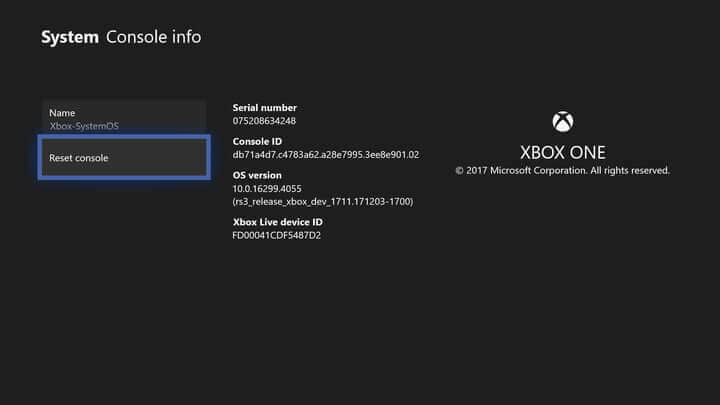
- Log in. druk de Xbox-knop op je controller om de. te openen gidsmenu.
- Navigeer naar de Systeemmenu en selecteer Instellingen.
- Selecteer Systeem, gevolgd door Console-info.
- Terwijl je hier bent, ga je naar de Knop console resetten.
- U kunt ervoor kiezen om ofwel Resettenen verwijder alles of Reset en behoud mijn games en apps.
- Selecteer een van deze opties en wacht geduldig tot de bewerking is voltooid.
- Zodra dit het geval is, wordt uw console automatisch opnieuw opgestart.
Het uitvoeren van een zachte reset kan de beste oplossing zijn als alle andere procedures al zijn mislukt. Houd er echter rekening mee dat zelfs als u uw games en apps bewaart, al uw persoonlijke gegevens nog steeds van het systeem worden gewist.
Daarom moet u vóór de procedure synchroniseren met Xbox Live of uw instellingen handmatig exporteren als u ze allemaal veilig wilt houden. Als je nog steeds de fout 0x87e107d1 op je Xbox One ziet, ga je naar de laatste methode hieronder.
Kunt u de Xbox One-gids niet openen? Bekijk deze handleiding en los het probleem snel op.
4. Wijzig de netwerkinstellingen in de offlinemodus
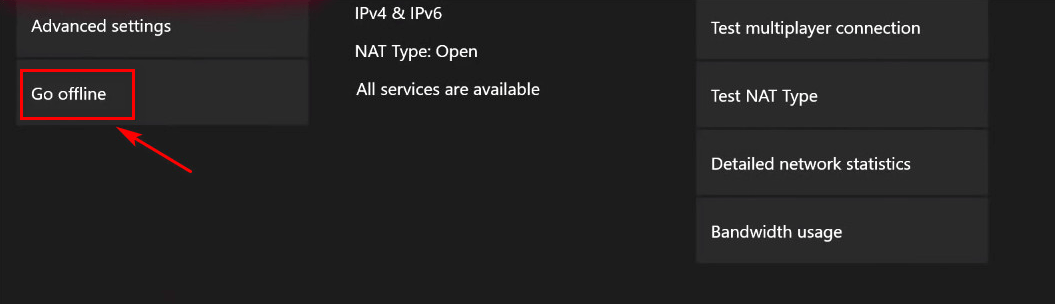
- Log in. druk de Xbox-knop om naar de gids overlay.
- binnengaan in Instellingen > Systeem > Instellingen > Netwerk.
- Toegang tot onderweg Offline gedeelte De volgende.
- Nadat het je is gelukt om de netwerkmodus van je console te wijzigen in Offline, ga terug naar het inlogscherm.
- Het is tijd om in te loggen met uw account.
- Start dezelfde game die eerder de 0x87e107d1-fout veroorzaakte.
- Om weer online te gaan, ga terug naar de Menu Netwerkinstellingen, in de Ga online sectie.
- Je kunt het spel nu opnieuw starten en kijken of het probleem is opgelost.
Onthoud als laatste redmiddel dat u uw Xbox One kunt gebruiken zonder dat u wordt gevraagd om verbinding te maken met Xbox Live. Ga dus offline en merk op dat je vrij bent om games te spelen, op voorwaarde dat je dit in het verleden als je thuis-Xbox hebt ingesteld.
Andere gebruikers meldden ook succes bij het verwijderen van hun profiel van de Xbox en het opnieuw downloaden ervan. En jij dan; zijn bovenstaande oplossingen nuttig gebleken? Als dat zo is, laat het ons dan weten in de comments hieronder.
![Binaire vertaling incompatibel met lange modus in VMware [FIX]](/f/5553477eb5e18cf11afc3c7f8015302f.jpg?width=300&height=460)

